يعد تحديث تطبيق Webroot فعالاً للعديد من المستخدمين
- WRkrn.sys هو برنامج تشغيل يستخدمه Webroot SecureAnywhere ويدير مكونات وضع kernel للبرنامج.
- إذا قام برنامج التشغيل بتشغيل BSoD ، فيمكنك إعادة تعيين جهاز الكمبيوتر الخاص بك كحل أخير.
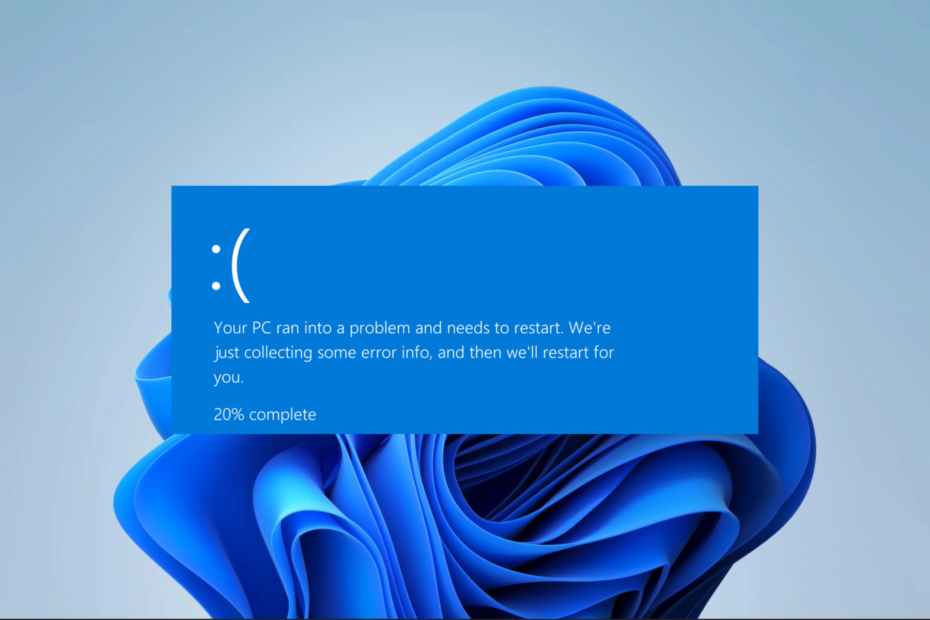
Xالتثبيت عن طريق النقر فوق ملف التنزيل
- قم بتنزيل وتثبيت Fortect على جهاز الكمبيوتر الخاص بك.
- قم بتشغيل الأداة و ابدأ المسح للعثور على الملفات المعطلة التي تسبب المشاكل.
- انقر بزر الماوس الأيمن فوق ابدأ الإصلاح لإصلاح المشكلات التي تؤثر على أمان الكمبيوتر وأدائه.
- تم تنزيل Fortect بواسطة 0 القراء هذا الشهر.
برنامج التشغيل WRkrn.sys هو برنامج تشغيل في وضع kernel يستخدمه Webroot SecureAnywhere ، وقد يؤدي أحيانًا إلى تشغيل شاشة الموت الزرقاء (BSoD) خطأ.
ومع ذلك ، فإن الإصلاحات ليست معقدة دائمًا. لذلك ، في هذا الدليل ، قمنا بتجميع بعض الخطوات سهلة المتابعة لتخليص جهاز الكمبيوتر الخاص بك من خطأ الشاشة الزرقاء.
ما الذي يسبب BSoD WRkrn.sys؟
يمكن أن يحدث الخطأ بسبب مجموعة متنوعة من العوامل ، بما في ذلك أي مما يلي:
- WRkrn.sys تالف أو قديم – السائقين الذين عفا عليهم الزمن هم الجناة الرئيسيون لأخطاء الموت الزرقاء مثل تلك التي تسببها WRkrn.sys.
- الصراع مع سائق آخر - هناك احتمالية أن يتعارض برنامج تشغيل WRkrn.sys مع برامج التشغيل الأخرى على جهاز الكمبيوتر الخاص بك.
- مشكلة في الأجهزة - إذا كان جهاز الكمبيوتر الخاص بك لا يعمل بشكل صحيح ، فقد يتسبب ذلك في فشل برنامج التشغيل وتشغيل رمز الإيقاف.
- مضاد فيروسات قديم - إذا كنت تستخدم إصدارًا قديمًا من برنامج مكافحة فيروسات Webroot ، فمن المحتمل أن تكون برامج التشغيل المرتبطة قديمة وستؤدي إلى حدوث هذه المشكلة.
مع وضع هذه الأسباب في الاعتبار ، يمكننا الآن البدء في تطبيق الحلول الصحيحة لإصلاح المشكلة.
كيف يمكنني إصلاح الملف Wrkrn.sys BSoD؟
قبل استكشاف أي إصلاحات معقدة ، نوصيك بالقيام بما يلي:
- قم بإجراء فحص فيروسات للتأكد من أن BSoD لا يتم تشغيله بواسطة برامج ضارة داخل جهاز الكمبيوتر الخاص بك.
- أعد تشغيل الكمبيوتر ، فقد يكون هذا قوياً بما يكفي لإنهاء بعض العمليات الإشكالية التي قد تسبب الموت الزرقاء.
- قم بإلغاء تثبيت التطبيقات المتضاربة والتي ستكون في معظم الحالات برامج مكافحة فيروسات تابعة لجهات خارجية.
ومع ذلك ، إذا لم تنجح الحلول أعلاه ، فيرجى المتابعة إلى حلول أكثر تفصيلاً أدناه.
1. أعد تثبيت برنامج مكافحة الفيروسات Webroot
ينطبق هذا الحل فقط إذا قمت بتثبيت برنامج مكافحة الفيروسات Webroot.
- يضعط شبابيك + ر لفتح ملف يجري الحوار.
- يكتب apwiz.cpl وضرب يدخل.
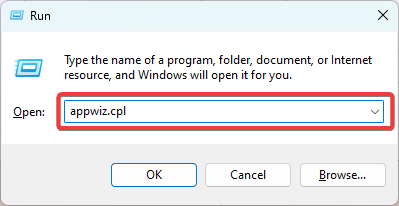
- اضغط على ويبروت من قائمة التطبيقات وحدد ملف الغاء التثبيت زر.
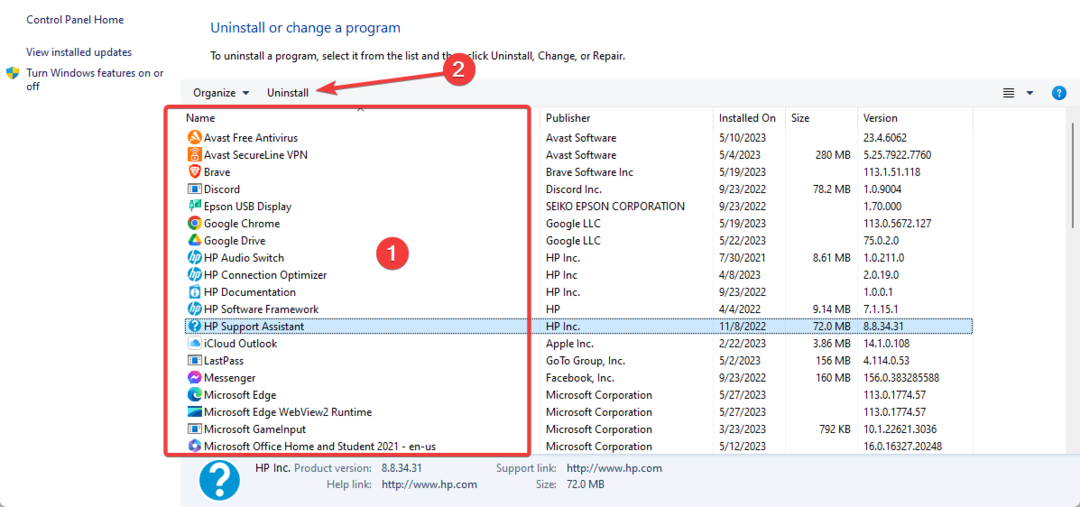
- اتبع المعالج لإكمال العملية ، انتقل إلى الموقع الرسمي للحصول على نسخة جديدة وتثبيتها.
أبلغ قرائنا أن إعادة تثبيت برنامج مكافحة فيروسات Webtroot قد أدى إلى حل المشكلة ، لذا إذا كنت في نفس الموقف ، فاستخدم الحل أعلاه.
لاحظ أنه في حالات نادرة ، قد تحتاج إلى ذلك التمهيد في الوضع الآمن لتنفيذ إلغاء التثبيت.
2. أعد تسمية ملف WRkrn.sys
- اضغط على قوة زر لبدء تشغيل الكمبيوتر ، وبمجرد أن ترى ملف شبابيك الشعار ، اضغط مع الاستمرار على قوة زر لاغلاق. كرر هذه الخطوة عدة مرات حتى تتم إعادة توجيهك إلى ملف اصلاح تلقائي شاشة.
- هناك ، عليك النقر فوق ملف خيارات متقدمة.
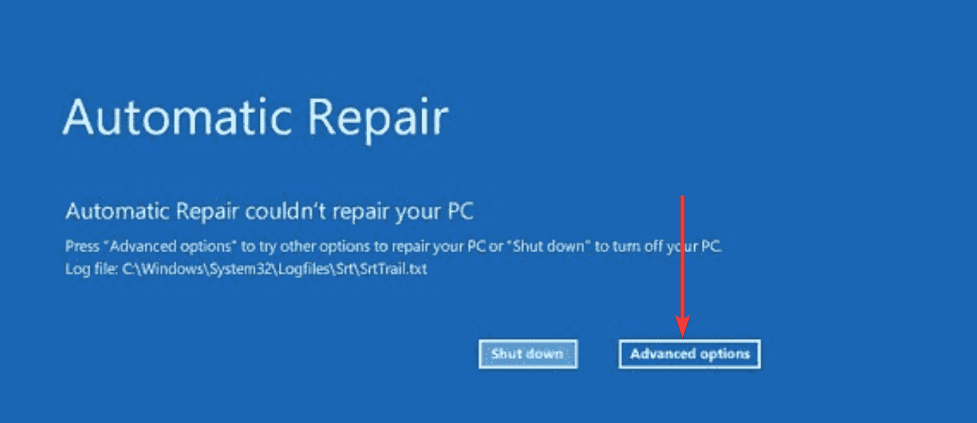
- يختار استكشاف الاخطاء، ثم انقر فوق خيارات متقدمة.
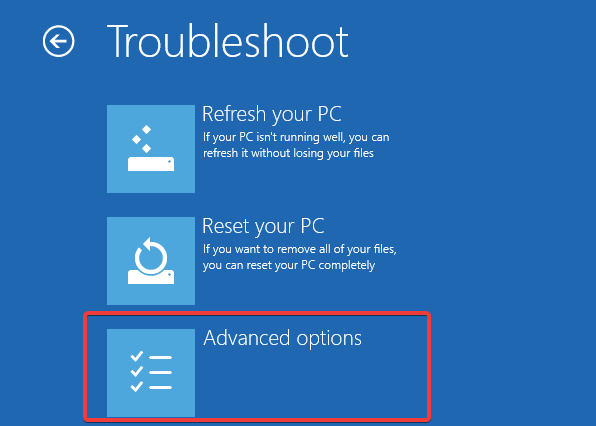
- انقر فوق إعدادات البدء.
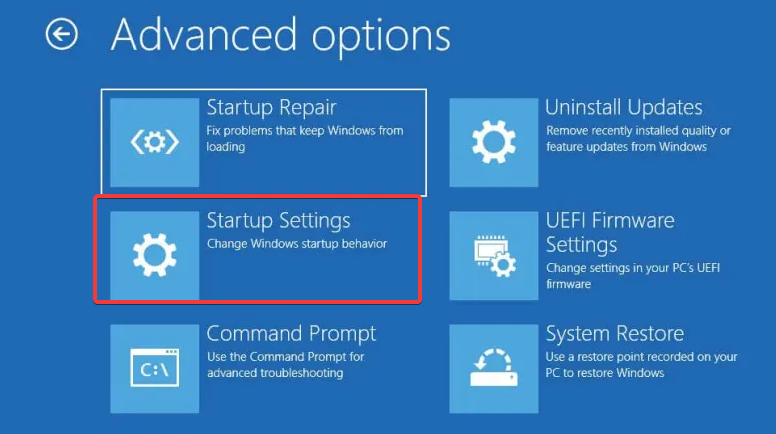
- اضغط على إعادة تشغيل زر.
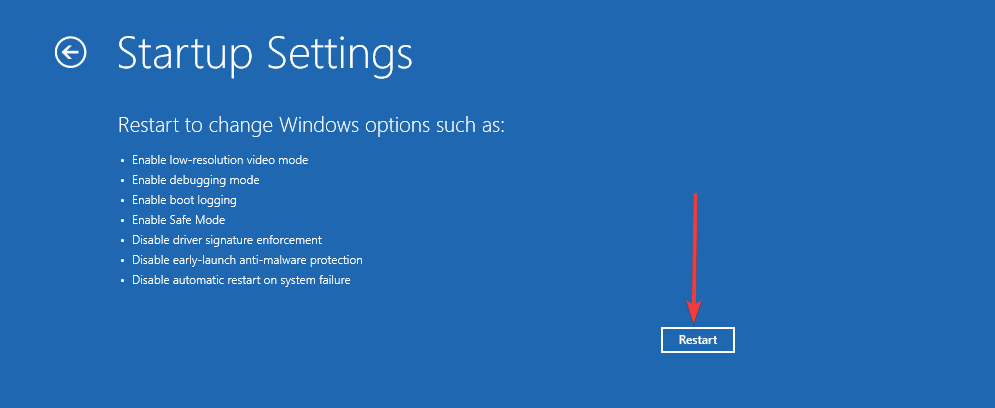
- اضغط على F4 مفتاح للوصول إلى الوضع الآمن.
- انتقل إلى المسار أدناه:
C: \ Windows \ System32 \ السائقين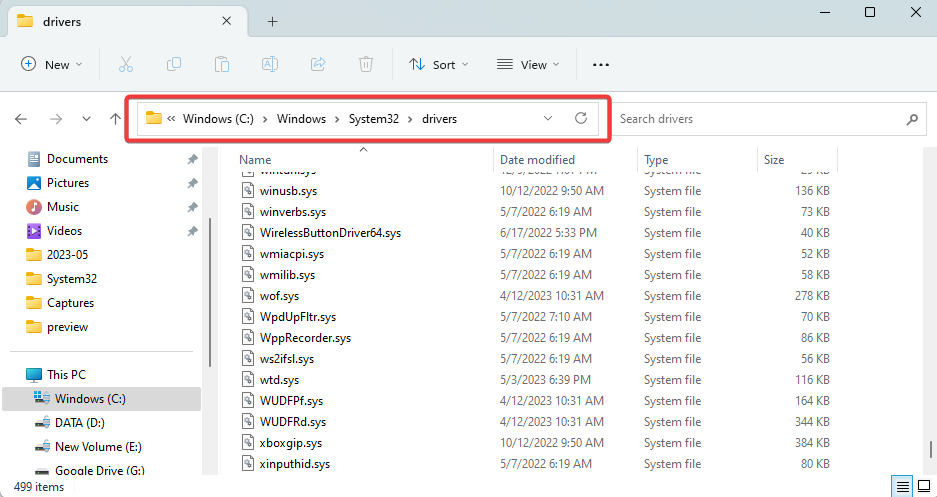
- بحث عن WRkrn.sys وأعد تسميته إلى WRkrn.sys.old.
- أخيرًا ، أعد تثبيت التطبيق كما في الحل 1.
3. أعد ضبط جهاز الكمبيوتر
ستعني هذه الخطوة أنك تفقد معظم بياناتك ويجب أن يتم ذلك كحل أخير فقط.
- قم بالتمهيد في الوضع الآمن باستخدام الخطوات من 1 إلى 6 من الحل 2.
- يضعط نافذة او شباك + أنا لفتح ملف إعدادات برنامج.
- في الجزء الأيمن ، انقر فوق استعادة.
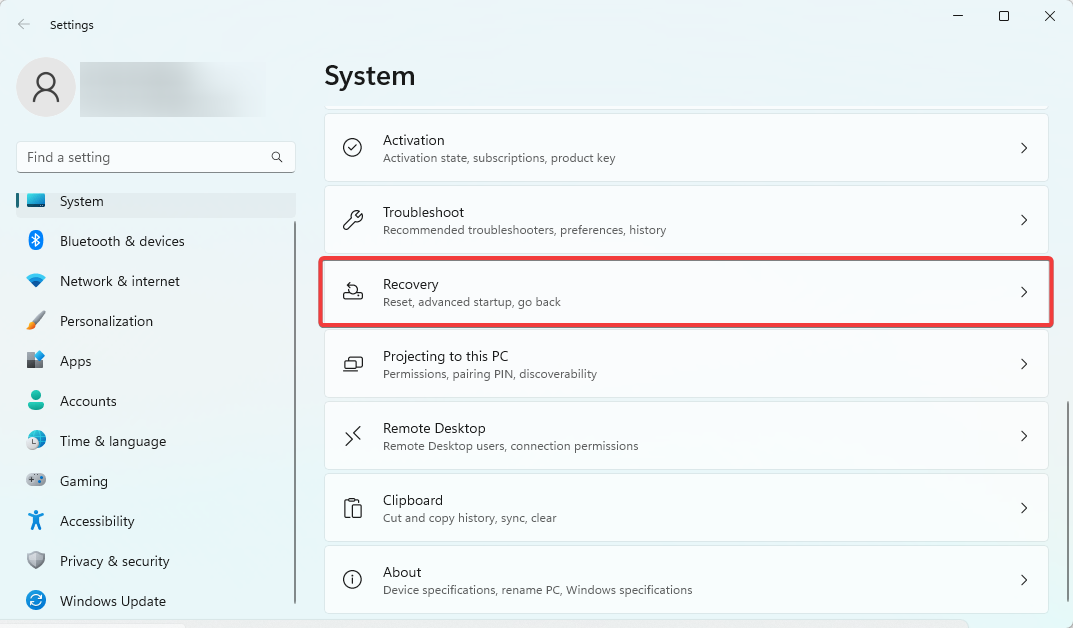
- انقر على أعد ضبط هذا الكمبيوتر خيار.
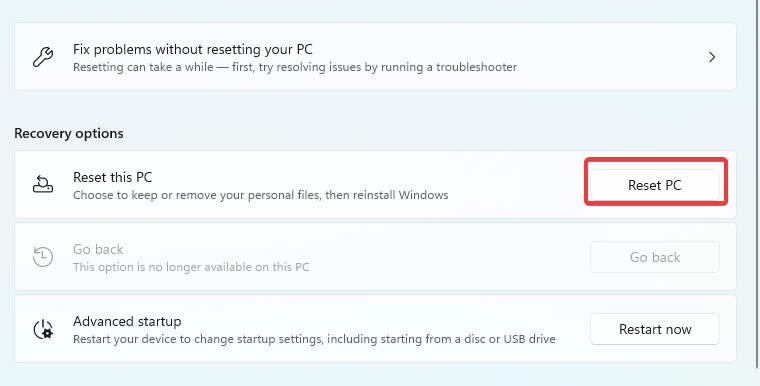
- يختار احتفظ بملفاتي لتوفير أكبر قدر ممكن من التثبيت القديم (إذا استمرت المشكلة بعد إعادة التعيين ، فيمكنك إعادة العملية ولكن حدد أزل كل شيء بدلاً من).
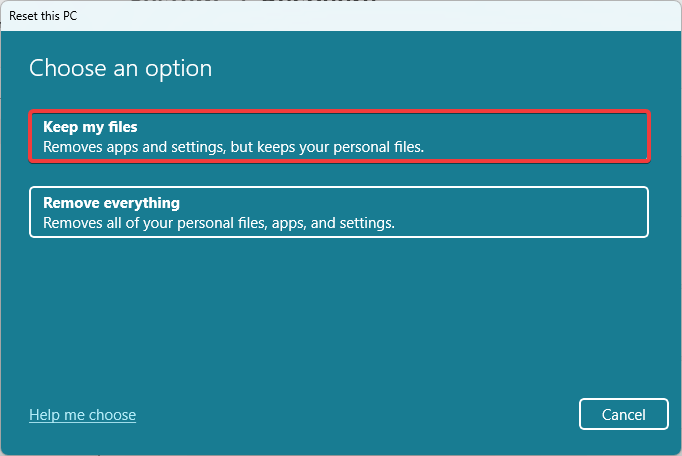
- اتبع التعليمات التي تظهر على الشاشة لإكمال العملية.
- 0x87d01107 رمز الخطأ: كيفية إصلاح مشكلة SCCM هذه
- اسم الوحدة النمطية المعطل KernelBase.dll Crashing Apps [Fix]
- RzCommon.sys BSoD: 5 طرق لإصلاحه
- 0x80041013 خطأ SCCM: كيفية إصلاحه بسرعة
- خطأ Winsock 10048: كيفية إصلاحه
إذا كنت قد جربت الخطوات المذكورة أعلاه وما زلت تتلقى خطأ الشاشة الزرقاء WRkrn.sys ، فقد تحتاج إلى الاتصال دعم Webroot للمساعدة.
هذا كل ما سنغطيه في دليلنا. على الرغم من أننا لم نكتب هذه الحلول بأي ترتيب معين ، فإننا نوصي بمحاولة إعادة التعيين كملاذ أخير لأنك قد تفقد جميع بياناتك.
يرجى التواصل معنا باستخدام قسم التعليقات أدناه وإخبارنا بما نجح معك.
هل ما زلت تواجه مشكلات؟
برعاية
إذا لم تحل الاقتراحات المذكورة أعلاه مشكلتك ، فقد يواجه جهاز الكمبيوتر الخاص بك مشكلات أكثر خطورة في نظام التشغيل Windows. نقترح اختيار حل الكل في واحد مثل فورتكت لإصلاح المشاكل بكفاءة. بعد التثبيت ، فقط انقر فوق ملف عرض وإصلاح زر ثم اضغط ابدأ الإصلاح.


